

By Vernon Roderick, Last Update: September 9, 2020
Es gibt viele Probleme, die durch die rücksichtslose Verwaltung Ihres iPhones verursacht werden können. Es gibt jedoch einige Fehler, die Sie nicht vermeiden können, unabhängig davon, wie gut Sie Ihr Gerät behandelt haben.
Ein gutes Beispiel für ein unvermeidbares Problem ist das „Sie können dieses Update installieren, wenn die Wiederherstellung Ihres iPhones aus dem iCloud-Backup abgeschlossen ist." Fehlermeldung. Meistens brauchen die meisten Benutzer, bei denen dieses Problem auftritt, lange, um es zu beheben, aber Sie sind anders.
In diesem Artikel erfahren Sie mehr über dieses Problem und finden die Lösungen heraus, die am besten zu Ihrem Szenario passen. Lassen Sie uns zunächst diskutieren, was dieser Fehler sein soll.
Teil 1: Eine Übersicht über "Sie können dieses Update installieren, wenn die Wiederherstellung Ihres iPhones aus dem iCloud-Backup abgeschlossen ist." BotschaftTeil 2: Beheben von Problemen „Sie können dieses Update installieren, wenn die Wiederherstellung Ihres iPhones aus dem iCloud-Backup abgeschlossen ist.“Teil 3: Fazit
Das Schlechte daran, eine Fehlermeldung auf Ihrem iPhone zu erhalten, ist, dass sie in der Regel vage sind. Sie geben nicht genügend Informationen, damit Sie wissen, wie Sie sie lösen können. Unser Problem ist keine Ausnahme.
Wenn du die "Sie können dieses Update installieren, wenn die Wiederherstellung Ihres iPhones aus dem iCloud-Backup abgeschlossen ist.Fehlermeldung, das erste, was mir einfällt, ist, wie Sie die Wiederherstellung Ihres Geräts abschließen können. Wenn Sie das gedacht haben, sind Sie auf dem richtigen Weg.
Benutzer, die ihr Gerät aktualisieren möchten, sind mit diesem Problem konfrontiert. Dies ist darauf zurückzuführen, dass das Gerät den Wiederherstellungsprozess nicht abschließen kann. Nachdem dies erledigt ist, wird das „Sie können dieses Update installieren, wenn die Wiederherstellung Ihres iPhones aus dem iCloud-Backup abgeschlossen ist.”Fehlermeldung sollte nicht mehr angezeigt werden. Zu diesem Zeitpunkt sollten Sie in der Lage sein, Ihr Gerät zu aktualisieren.
Es ist jedoch nicht so einfach. Ihr Gerät kann die Wiederherstellung aus einem bestimmten Grund nicht abschließen. Es gibt verschiedene Möglichkeiten, um einen fehlerhaften Wiederherstellungsprozess abzuschließen. Beginnen wir mit der ersten Lösung.
Wie immer ist die einfachste Möglichkeit, ein Problem zu beheben, die Verwendung spezieller Software. In unserem Fall ist das geeignete Tool das FoneDog iOS Toolkit. Das FoneDog iOS Toolkit ist eine Kombination aus drei Tools. Da musst du Stellen Sie Ihr Gerät wieder her Um mit dem Update fortzufahren, werden wir Folgendes verwenden iOS-Datensicherung und -wiederherstellung.
Kostenlos TestenKostenlos Testen
iOS Data Backup & Restore ist die Komponente des iOS Toolkit, die sich auf das Erstellen spezialisiert hat Backups und Wiederherstellung von ihnen. Es unterstützt die neueste Version von iPhones, daher sollte es geeignet sein. Hier erfahren Sie, wie Sie Folgendes beheben können: „Sie können dieses Update installieren, wenn die Wiederherstellung Ihres iPhones aus dem iCloud-Backup abgeschlossen ist.Fehler beim Sichern und Wiederherstellen von iOS-Daten.
Schließen Sie Ihr iPhone-Gerät an den Computer an. Stellen Sie sicher, dass iOS-Toolkit ist schon offen. Wählen Sie nun iOS-Datensicherung und -wiederherstellung von der Option. Wählen Sie auf der nächsten Seite aus iOS Daten wiederherstellen.

Auf der nächsten Seite wird eine Liste lokaler Sicherungen mit den entsprechenden Informationen wie Name, Datum und Größe angezeigt. Wählen Sie die aus, mit der Sie Ihr Gerät wiederherstellen möchten, und klicken Sie auf Jetzt ansehen.

Sobald Sie auf Jetzt anzeigen geklickt haben, werden die in der ausgewählten Sicherung enthaltenen Dateien gescannt. Wählen Sie nach Abschluss des Scans die Dateien aus, die Sie für die Wiederherstellung einschließen möchten. Wählen Sie nun Auf Gerät wiederherstellen.

Auf diese Weise können Sie Ihr Gerät problemlos wiederherstellen, ohne Ihr iPhone zu verwenden. Mit anderen Worten, Sie können das Problem beheben, dass Sie dieses Update installieren können, wenn die Wiederherstellung Ihres iPhones aus dem iCloud-Backup abgeschlossen ist. Error.
Wie immer gibt es jedoch einen Haken. Die Tatsache, dass Sie ein Tool eines Drittanbieters installieren, kann einige Benutzer skeptisch machen. Wenn Sie einer von ihnen sind, sind vielleicht andere Optionen besser.
Kostenlos TestenKostenlos Testen
Wie Sie bereits erfahren haben, kann sich das Gerät nach Abschluss der Wiederherstellung des Systems selbst aktualisieren. Sie müssen jedoch nicht genau warten, bis dies geschieht. Einfach ausgedrückt, müssen Sie nicht unbedingt warten, bis es fertig ist. Sie müssen es einfach sofort stoppen, damit Sie das „Sie können dieses Update installieren, wenn die Wiederherstellung Ihres iPhones aus dem iCloud-Backup abgeschlossen ist." Fehlermeldung.
Die einfachste Möglichkeit, den Wiederherstellungsprozess so schnell wie möglich zu stoppen, besteht darin, die folgenden Schritte auszuführen:
Hinweis: Diese Option wird nur auf dieser Seite angezeigt, wenn das iPhone-Gerät derzeit vom System wiederhergestellt wird, unabhängig davon, ob es automatisch oder manuell ist.
Zu diesem Zeitpunkt sollte nicht angezeigt werden, dass Sie dieses Update installieren können, wenn die Wiederherstellung Ihres iPhones aus dem iCloud-Backup abgeschlossen ist. Fehlermeldung oder ein Fehler in dieser Angelegenheit. Leider gibt es Fälle, in denen es hier nicht aufhört. In solchen Fällen sollte bereits klar sein, dass das Stoppen des Prozesses nicht die richtige Lösung ist, sondern etwas anderes.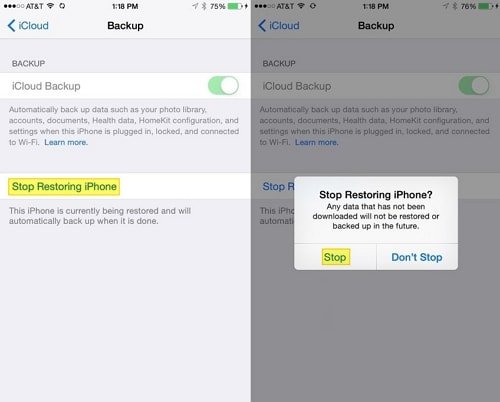
Wenn Sie festgestellt haben, dass das Problem durch einfaches Stoppen des Wiederherstellungsprozesses nicht behoben werden kann, sollten Sie diesmal versuchen, das Problem tatsächlich zu beheben. Probieren Sie zunächst einige einfache Lösungen aus. Schließlich kann es sein, dass der Unterschied darin besteht, das Problem zu beheben, dass Sie dieses Update installieren können, wenn die Wiederherstellung Ihres iPhones aus dem iCloud-Backup abgeschlossen ist. Fehlermeldung.
Im Folgenden finden Sie einige Tipps, wie Sie das Problem auf einfachste Weise beheben können:
Wenn Sie all dies getan haben und noch keine Fortschritte sehen, ist es offensichtlich, dass Sie dieses Update installieren können, wenn Ihr iPhone die Wiederherstellung aus dem iCloud-Backup abgeschlossen hat. ist kein Thema, über das Sie sich lustig machen sollten.
Ein weiterer Trick, um das Problem sofort zu lösen, ist die Überprüfung der Version Ihres Geräts. Stellen Sie sicher, dass ich auf die neueste Firmware aktualisiert bin. Dies liegt daran, dass die Aktualisierung der Firmware eine der Voraussetzungen für die Aktualisierung Ihres Geräts ist, wenn es sich derzeit um die neueste Version handelt, mit Ausnahme des Updates, das Sie durchführen werden.
Sie können die Version einfach überprüfen, indem Sie auf gehen Einstellungen > Allgemeines > Über uns. Überprüfen Sie dort die Informationen über Softwareversion. Wenn Sie festgestellt haben, dass es tatsächlich nicht aktualisiert wird, erhalten Sie verständlicherweise die Meldung "Sie können dieses Update installieren, wenn die Wiederherstellung Ihres iPhones aus dem iCloud-Backup abgeschlossen ist." Fehlermeldung.
So können Sie Ihr Gerät aktualisieren, damit es weiter aktualisiert werden kann:
Auf diese Weise können Sie Ihr Gerät jederzeit aktualisieren. Denken Sie jedoch daran, dass Sie beim Aktualisieren Ihres Geräts immer ein Backup vorbereiten sollten, obwohl dies kein Problem darstellen sollte, da Sie bereits vorhaben, ein Backup von einem iCloud-Backup wiederherzustellen.
Wenn Sie die Firmware bereits aktualisiert haben, ist klar, dass die Aktualisierung nicht erforderlich ist, um das Problem zu beheben, dass Sie dieses Update installieren können, wenn Ihr iPhone die Wiederherstellung aus dem iCloud-Backup abgeschlossen hat. Error.
Obwohl es nicht gerade eine bekannte Tatsache ist, Ihre iCloud Der Speicher unterscheidet sich grundlegend vom Speicher Ihres iPhones. Mit anderen Worten, wenn Ihr iPhone-Speicher über genügend Speicherplatz verfügt, bedeutet dies nicht, dass Ihr iCloud-Speicher auch über genügend Speicherplatz verfügt.
Glücklicherweise einer der Gründe für "Sie können dieses Update installieren, wenn Ihr iPhone die Wiederherstellung aus dem iCloud-Backup abgeschlossen hat." Die Fehlermeldung liegt vor, wenn entweder der iCloud-Speicher oder der interne Speicher nicht über genügend Speicherplatz verfügt.
Daher ist es wichtig, dass Sie versuchen, Speicherplatz auf Ihrem Gerät freizugeben. Das sollte für Sie kein Problem sein, da Sie bereits wissen sollten, wie man Dateien löscht. Beim iCloud-Speicher ist dies jedoch anders. So geben Sie Speicherplatz in iCloud frei:
Es liegt an Ihnen, Speicherplatz auf Ihrem iCloud-Speicher freizugeben. Unabhängig davon sollten Sie in der Lage sein, die Option "Sie können dieses Update installieren, wenn die Wiederherstellung Ihres iPhones aus dem iCloud-Backup abgeschlossen ist" zu umgehen. Problem, wenn Sie genug Platz haben. Leider haben einige Benutzer auf ihrem Gerät nichts zu löschen. In diesem Fall haben Sie möglicherweise bessere Chancen auf andere Optionen.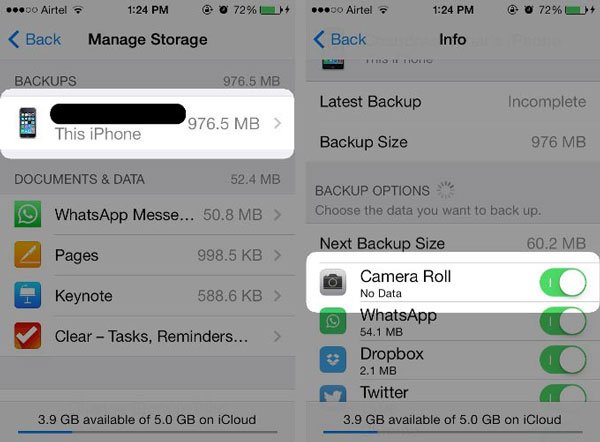
Wenn der Versuch, mit Ihrem iPhone wiederherzustellen, nicht ausreicht, können Sie nur davon ausgehen, dass dies ausreicht, wenn Sie einen Computer verwenden. In beiden Fällen haben viele Benutzer berichtet, dass sie das Problem beheben können, dass Sie dieses Update installieren können, wenn die Wiederherstellung Ihres iPhones aus dem iCloud-Backup abgeschlossen ist. Fehler beim Wiederherstellen von einem Computer.
Dies sind die Schritte, die Sie ausführen müssen, um Ihr iPhone-Gerät mit einem Computer wiederherzustellen:
Hinweis: Das App ist eine integrierte App auf dem Mac. Es ist weder erforderlich, es zu installieren oder im App Store zu kaufen, noch gibt es eine Möglichkeit, es zu deinstallieren.
Dies sollte eine höhere Erfolgschance haben, als wenn Sie sich darauf verlassen, Ihr iPhone-Gerät allein über iCloud wiederherzustellen. Wenn "Sie können dieses Update installieren, wenn die Wiederherstellung Ihres iPhones aus dem iCloud-Backup abgeschlossen ist." Fehler bleibt bestehen, versuchen Sie die nächste und vielleicht die bisher praktikabelste Option.
Wenn Ihr Gerät voller Probleme ist, ist es vielleicht der beste Zeitpunkt, es so zu machen, wie es ursprünglich war. Dies werden wir in diesem Abschnitt tun. Es ist ziemlich einfach, Ihr Gerät zurückzusetzen und erneut einzurichten. Es besteht eine hohe Wahrscheinlichkeit, dass das Problem behoben wird: "Sie können dieses Update installieren, wenn die Wiederherstellung Ihres iPhones aus dem iCloud-Backup abgeschlossen ist." Problem und andere Probleme für diese Angelegenheit.
Hier sind die Schritte zum Zurücksetzen Ihres iPhone-Geräts:
Es kann einige Minuten dauern, aber das Endergebnis ist immer das gleiche. Sie werden immer den gleichen Setup-Bildschirm haben. Fahren Sie einfach mit den Anweisungen fort, bis Sie in der landen Apps & Daten Bildschirm.
Alles, was Sie jetzt tun müssen, ist zu warten, bis es wiederhergestellt ist, und hoffentlich "Sie können dieses Update installieren, wenn Ihr iPhone die Wiederherstellung aus dem iCloud-Backup abgeschlossen hat." Diesmal wird keine Fehlermeldung angezeigt.
Es wird immer ein Problem mit unseren Smartphones geben. Es kann klein sein, es kann groß sein, und manchmal kann es ein Problem sein, das Sie nicht vermeiden können, egal was passiert. Glücklicherweise ist unser Fall diesmal nicht der letztere.
"Sie können dieses Update installieren, wenn die Wiederherstellung Ihres iPhones aus dem iCloud-Backup abgeschlossen ist." Fehlermeldung ist nur ein Problem, das mit der richtigen Lösung gelöst werden kann. Dieser Artikel sollte keine Bedrohung für Sie darstellen.
Hinterlassen Sie einen Kommentar
Kommentar
iOS Toolkit
3 Methoden zum Wiederherstellen Ihrer gelöschten Daten vom iPhone oder iPad.
Kostenlos Testen Kostenlos TestenBeliebte Artikel
/
INFORMATIVLANGWEILIG
/
SchlichtKOMPLIZIERT
Vielen Dank! Hier haben Sie die Wahl:
Excellent
Rating: 4.7 / 5 (basierend auf 63 Bewertungen)